Все способы:
Способ 1: Отправка стикеров и гифок
На сегодняшний день наиболее простой способ отправки открыток в WhatsApp заключается в использовании встроенной библиотеки стикеров и анимированных картинок. Таким образом не получится создать собственный дизайн поздравления, не считая добавления собственной графики, но при этом вполне можно найти варианты открыток для самых распространенных поводов вроде дня рождения.
- Рассматриваемая задача, как правило, выполняется идентично на всех платформах с незначительными различиями, и потому мы не будем подробно останавливаться на каждой версии мессенджера. Чтобы воспользоваться стикерами или гифками, необходимо открыть диалог с получателем открытки, в нижней части экрана развернуть окно выбора эмодзи и перейти на одну из вложенных вкладок.
- Найти гифку или стикер для конкретных целей можно через встроенный поиск, используя в качестве запроса ключевые слова на удобном языке. Сама по себе отправка производится путем одиночного нажатия по миниатюре. Учитывайте, что текстовое сообщение в любом случае придется отправлять отдельно.
К сожалению, данный способ не позволяет отправлять статичные изображения в высоком разрешении, тогда как гифки и стикеры зачастую не отличаются высоким качеством. При этом, если нужно, вы всегда можете самостоятельно создать подходящее изображение или найти в интернете и добавить в библиотеку, что было нами описано в отдельных материалах на сайте.
Подробнее:
Отправка гифок в WhatsApp
Способы добавления стикеров в WhatsApp
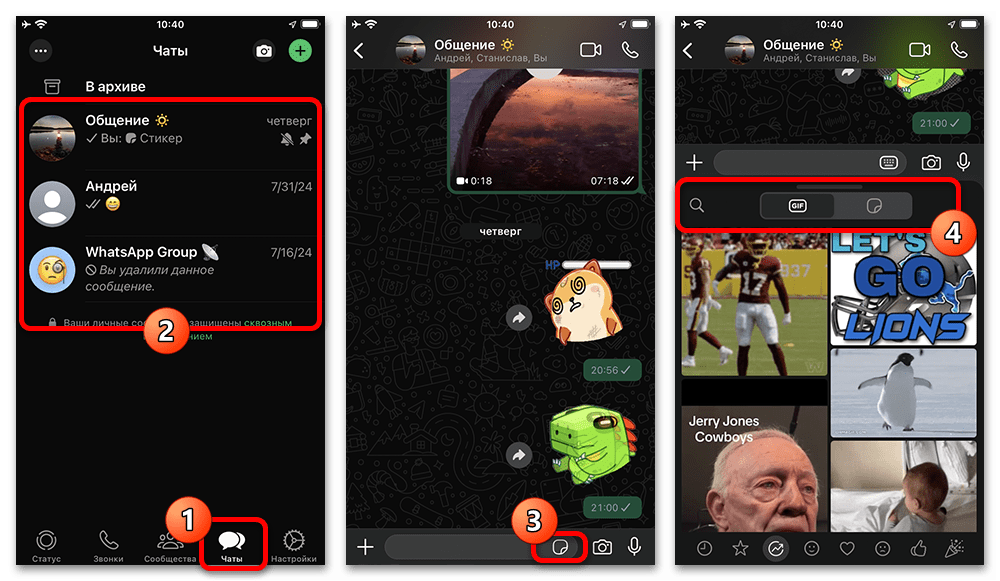
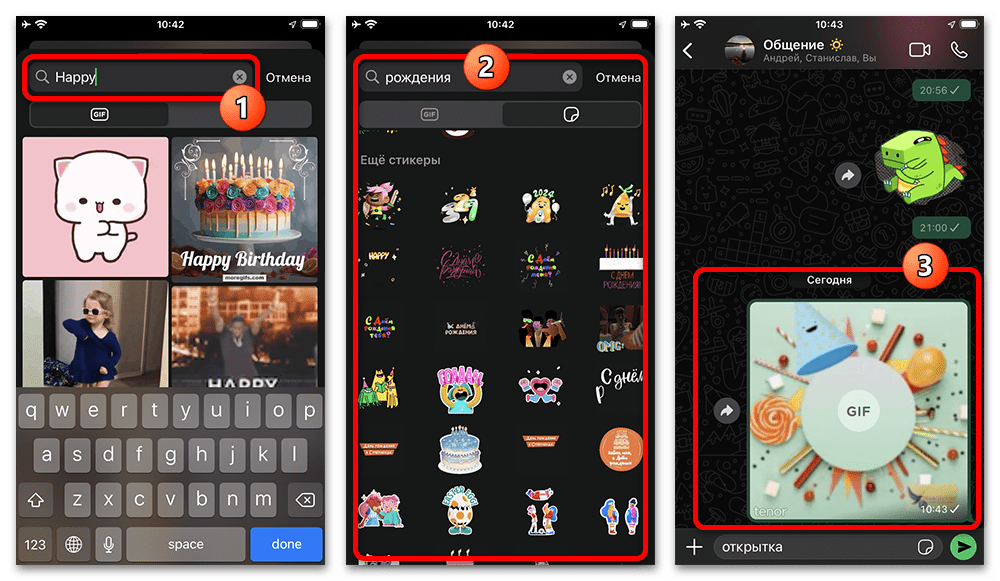
Способ 2: Поиск и отправка изображений
Еще один метод отправки открыток через WhatsApp заключается в использовании внешних материалов, созданных вручную, скачанных из интернета или найденных в специальных сторонних приложениях. Данная задача, опять же, может быть выполнена на любой платформе, будь то мобильное устройство или компьютер, и при этом в рамках официального клиента практически не отличается от простой публикации изображений.
- Прежде всего необходимо найти или создать открытку. Выполнить первую задачу можно с помощью любой поисковой системы, включая Яндекс и Google, что мы подробно рассматривать не будем. Кроме того, на просторах интернета существует большое количество хостингов, предоставляющих подходящие изображения на бесплатной основе по разным категориям и в некоторых случаях позволяющие вносить собственные изменения.
- Если вы не можете найти подходящую открытку в интернете, используйте другую инструкцию на нашем сайте, чтобы самостоятельно подготовить подходящее изображение в одном из многих графических редакторов. Помните, что сделать это можно не только через приложение, но и онлайн-сервисы вроде Canva, предоставляющих множество тематических шаблонов.
Подробнее: Программы для создания открыток
- Наконец, разобравшись с подготовкой изображения и сохранив соответствующий графический файл на устройстве, необходимо произвести публикацию через рассматриваемый мессенджер. Для этих целей откройте официальное приложение, выберите нужный диалог, разверните меню со значком скрепки или «+» в рамках нижней панели и воспользуйтесь опцией «Фото и видео».
Подробнее: Отправка фото через WhatsApp
- Во всплывающем окне необходимо выбрать полученный ранее графический файл и подтвердить добавление, как подробно описано в другой инструкции по одной из ссылок выше. Перед отправкой изображения, в отличие от предыдущего решения, можно сразу добавить текстовый комментарий с помощью соответствующего блока.
Альтернативный метод отправки заключается в использовании опции «Документ», что, как правило, позволяет сохранить лучшее качество файла. В то же время, к сожалению, отправленная таким образом открытка не будет отображаться в качестве миниатюры, и потому актуальна лишь в редких случаях.
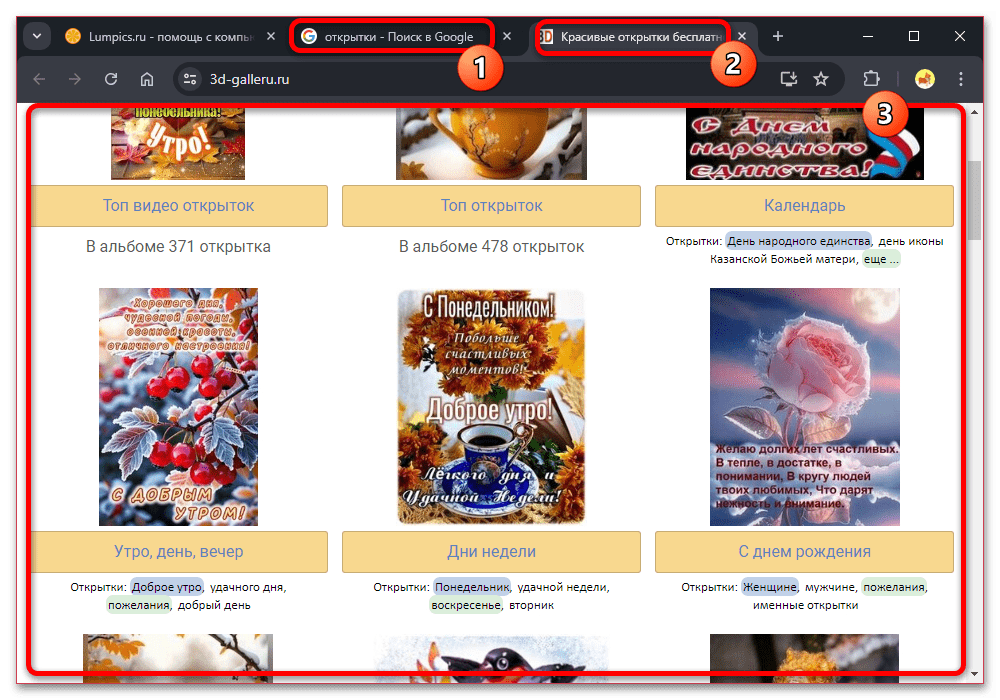
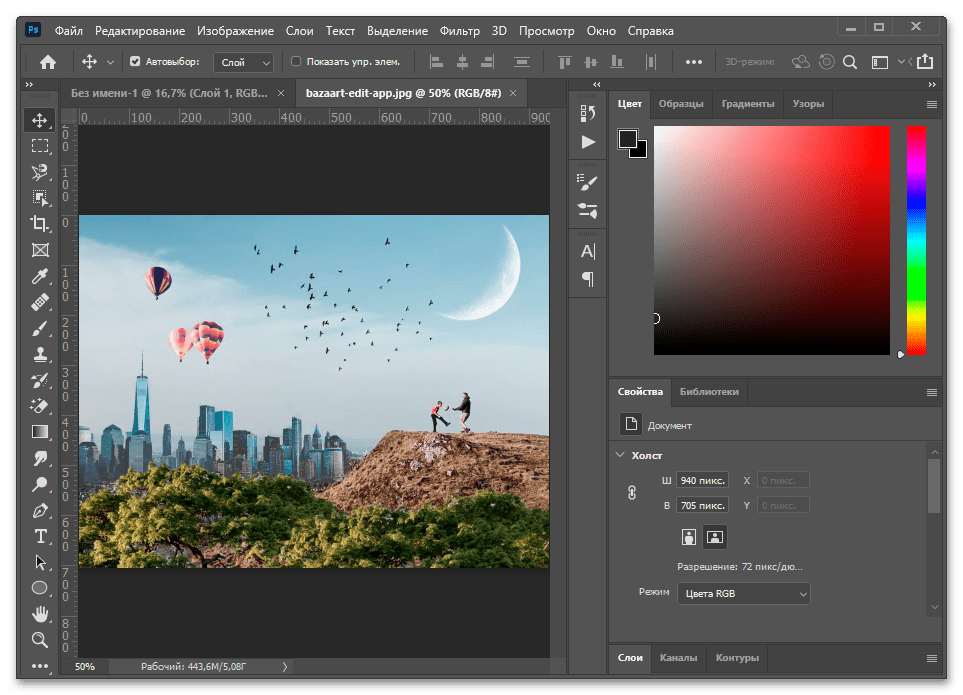
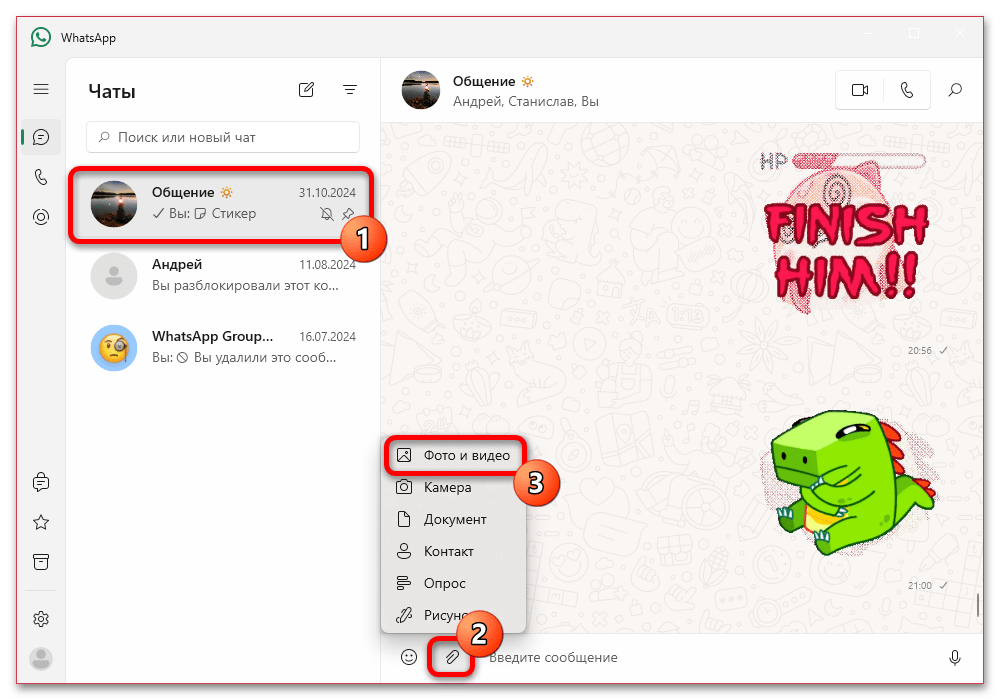
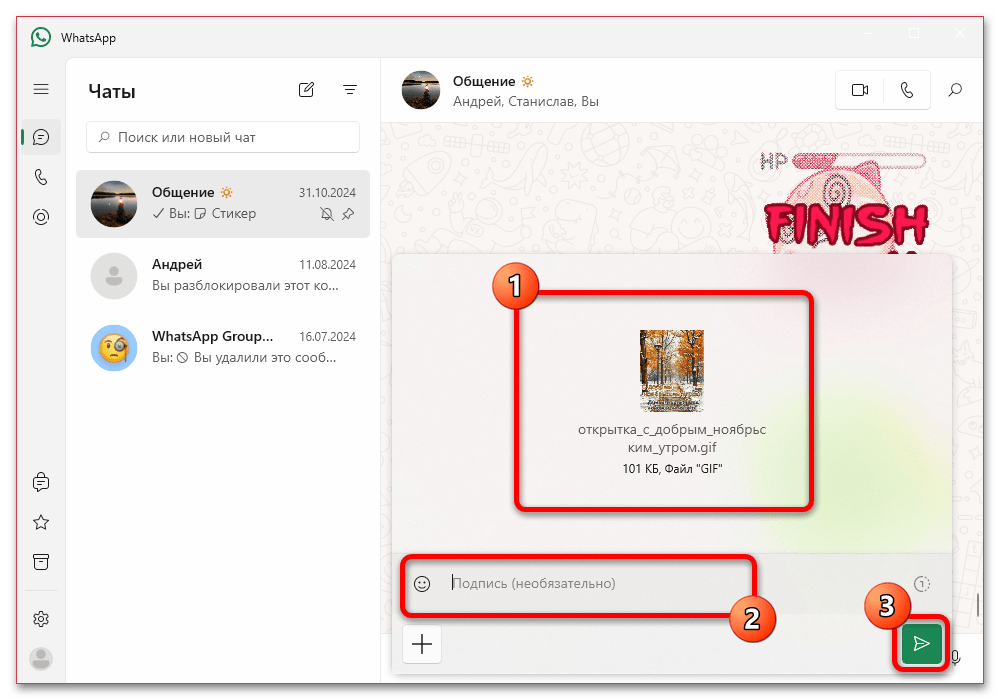
Способ 3: Отправка через приложение
Последний в рамках инструкции метод выполнения поставленной задачи сводится к использованию сторонних приложений, предоставляющих собственную и по большей части бесплатную библиотеку открыток. Нами будет рассмотрено исключительно одно подходящее решение, тогда как вы при желании легко сможете найти альтернативу в Google Play Маркете или App Store. В то же время на компьютере воспользоваться данным способом не получится.
- Загрузите и установите приложение по одной из представленных ссылок в зависимости от устройства. По завершении прямо на главном экране можно сразу ознакомиться с наиболее популярными изображениями.
- Найти картинку для определенных целей можно на вкладке «Категории», выбрав один из представленных разделов. Кроме того, полезной может оказаться страница «Избранное» или «Пожелания», тогда как полноценный поиск в большинстве приложений отсутствует.
- Выберите нужное изображение из галереи, будь то статичная картинка или гифка, и на странице просмотра воспользуйтесь кнопкой «Отправить бесплатно». После этого дождитесь завершения подготовки и в рамках системного окна «Поделиться» выберите приложение мессенджера.
Выберите получателя из представленного списка контактов, воспользуйтесь кнопкой «Далее» на нижней панели и на следующем этапе, если нужно, укажите сопутствующее текстовое сообщение. Подтвердить отправку можно с помощью кнопки в правой нижней области экрана.
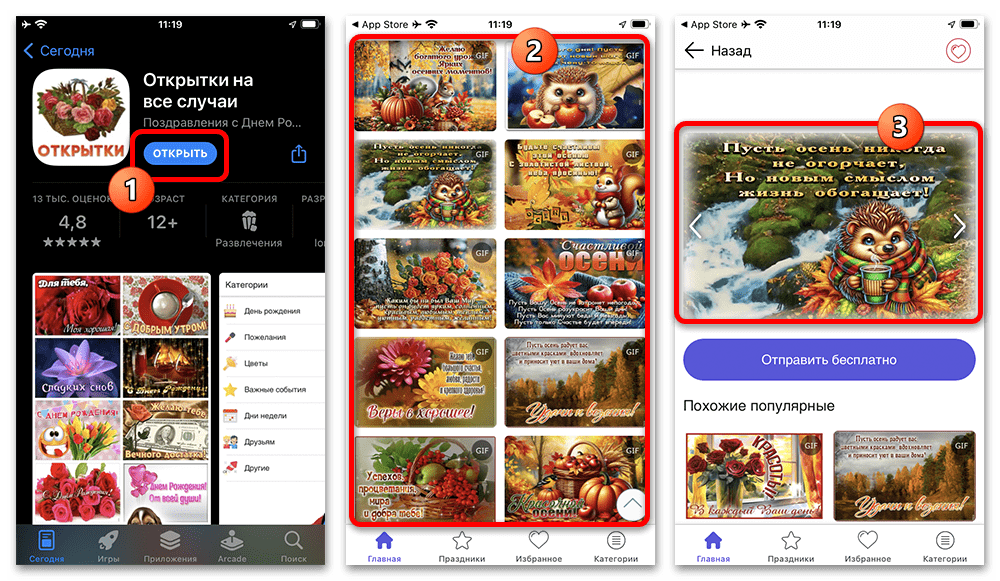
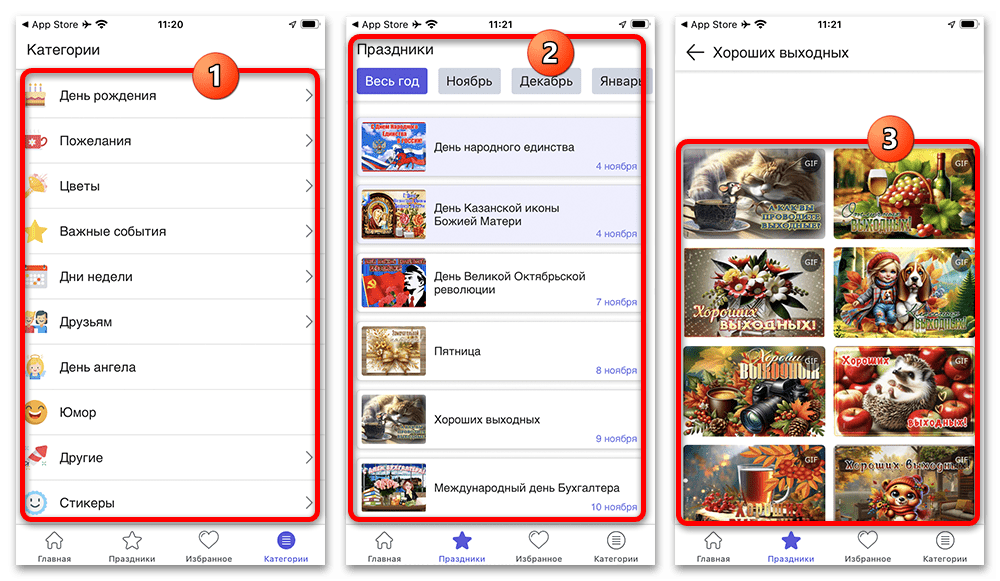
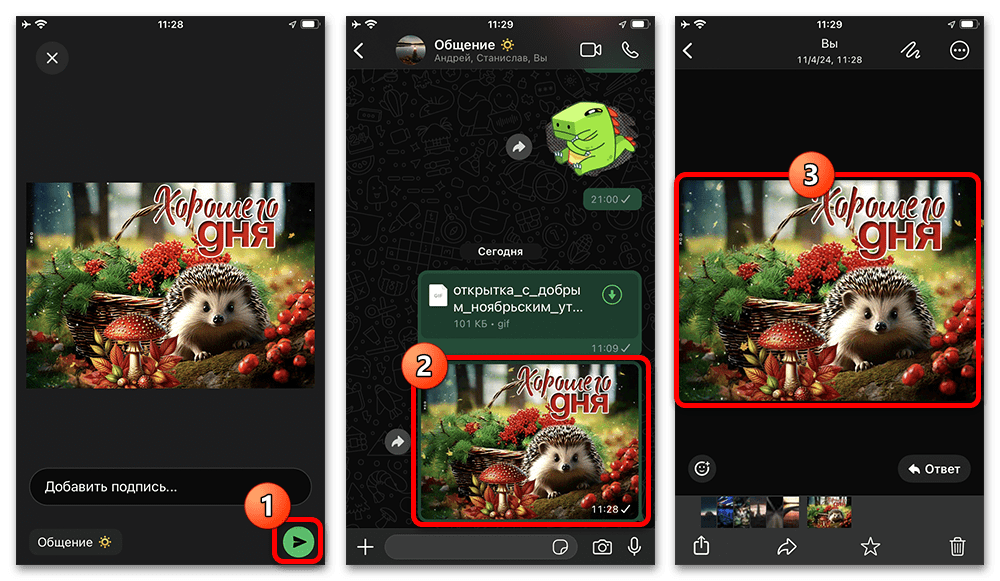
 Наша группа в TelegramПолезные советы и помощь
Наша группа в TelegramПолезные советы и помощь
 lumpics.ru
lumpics.ru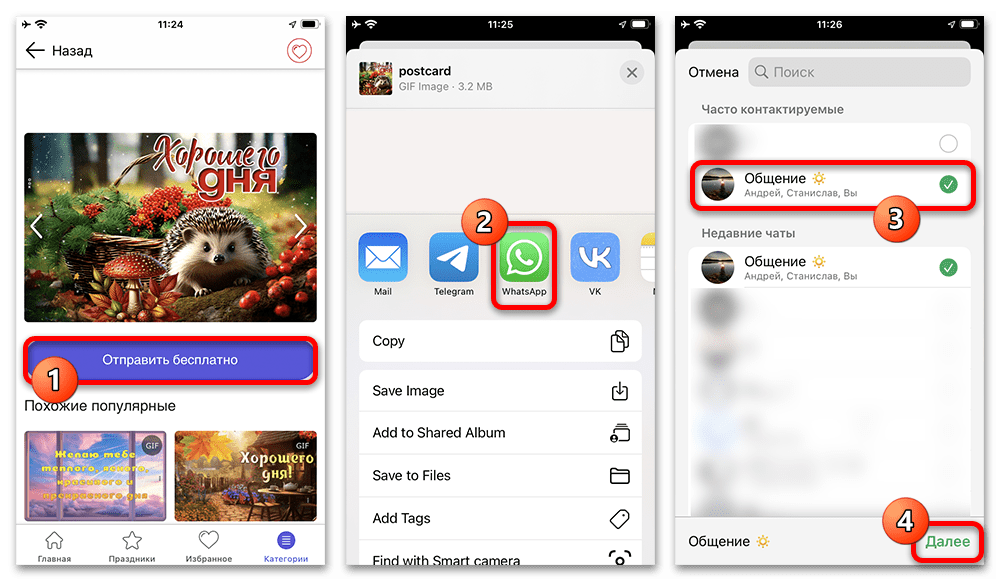




Задайте вопрос или оставьте свое мнение